هل أنت غير قادر على حذف ملف معين من مجلد في نظام التشغيل Windows 10 حيث تظهر لك رسالة خطأ "العنصر غير موجود“? إذا كنت كذلك ، فلا داعي للقلق. يوجد حل بسيط للغاية لحل هذه المشكلة على جهاز الكمبيوتر الخاص بك. يمكنك حذف الملف من موجه الأوامر عن طريق تمرير أمر إزالة مع مسار الملف / المجلد.
طريقة الإصلاح: لم يتم العثور على العنصر عند محاولة الحذف
ما عليك سوى اتباع هذه الخطوات وستتمكن من حذف الملف / المجلد المشكل.
1. فقط انقر على اليمين في الملف أو المجلد الذي تريد حذفه.
2. انقر فوق الخصائص.
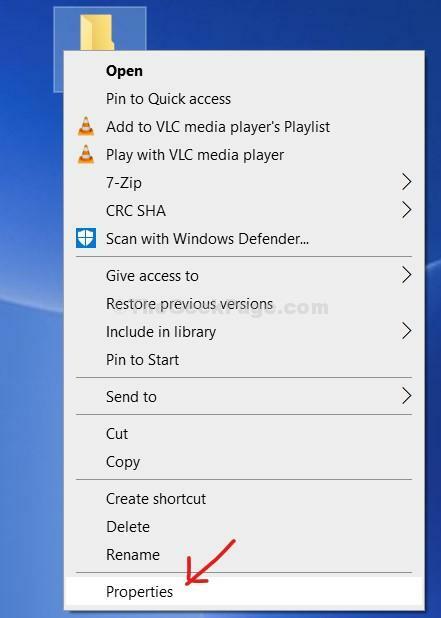
3. الآن ، انسخ ملف موقعك يمكنك ان ترى.
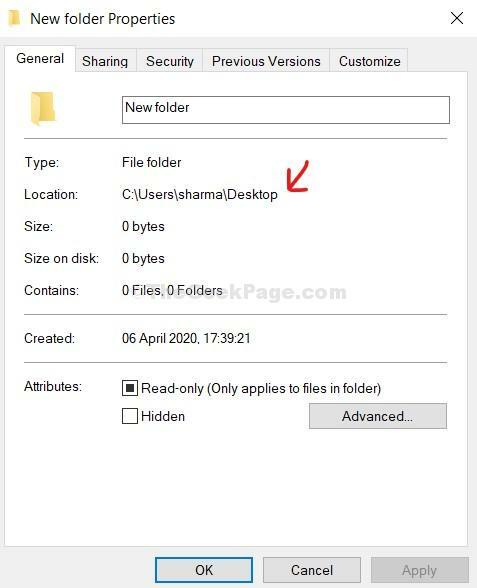
أقفل ال الخصائص نافذة او شباك.
4. الضغط علىمفتاح Windows' جنبا إلى جنب مع 'رسيفتح المفتاح يركض نافذة او شباك.
5. يكتب "كمد"ومن ثم عليك أن تضرب CTRL + SHIFT + ENTER معًا من لوحة المفاتيح.

موجه الأمر سيتم فتح النافذة.
5. في موجه الأمر نافذة ، انسخ والصق وتعديل هذه الأوامر ثم اضغط على يدخل.
قرص مضغوط الصق موقع الملف / المجلد
ملاحظة–
يجب أن يبدو هذا الأمر كما يلي-
القرص المضغوط C: \ Users \ Sambit \ AppData \ Local \ Microsoft \ Media Player
6. الآن ، قم بتنفيذ هذا الأمر لسرد جميع الأدلة الفرعية في هذا المجلد.
دير / س
7. الآن في الدلائل الفرعية ، لاحظ اسم رمز المجلد الذي تريد حذفه.
(مثال - لأننا سنقوم بحذف "مخبأ 79288687"، سيكون مسار المجلد"ذاكرة التخزين المؤقت 7 ~ 1" لنا.)
8. ببساطة نسخ ولصق هذا الأمر في موجه الأمر نافذة و تعديل حتى نهايتك ، ثم اضغط يدخل لتنفيذه على جهاز الكمبيوتر الخاص بك.
rmdir / ف / ق رمز المجلد
[ ملاحظة–
استبدلرمز المجلد"برمز المجلد الذي لاحظته في الخطوة السابقة (الخطوة 7).
مثال-بالنسبة لنا سيبدو الأمر مثل هذا-
rmdir / ف / ق ذاكرة التخزين المؤقت 7 ~ 1
]
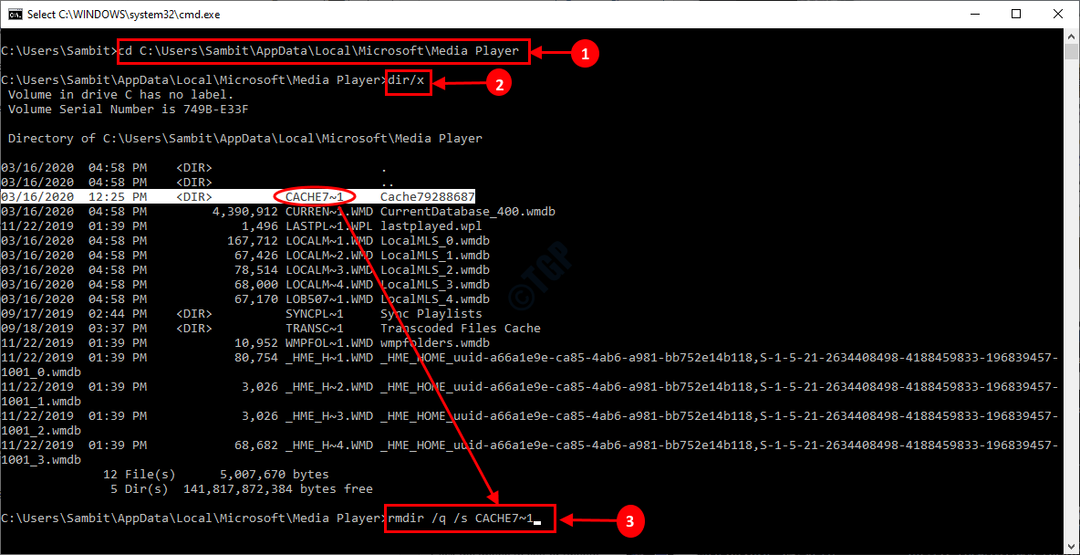
بمجرد تنفيذ هذا الأمر على جهاز الكمبيوتر الخاص بك ، سيتم حذف المجلد.
يغلق موجه الأمر نافذة او شباك.
هذا هو! لقد نجحت في حذف المجلد المحدد من جهاز الكمبيوتر الخاص بك.
الإصلاح 2 - إعادة تسمية الملف وحذفه
يمكنك إعادة تسمية الملف ثم حذف الملف يدويًا.
1. بادئ ذي بدء ، اضغط على مفتاح Windows + S. معًا والبدء في كتابة "كمد“.
2. علاوة على ذلك ، انقر بزر الماوس الأيمن فوق "موجه الأمر"وانقر على"تشغيل كمسؤولين“.

4. يجب عليك الانتقال إلى الدليل حيث يوجد الملف الإشكالي. لاستخدام الأمر CD ، قم بتنفيذ هذا الرمز.
قرص مضغوط موقع المجلد
[مثال - افترض أن الملف موجود في هذا الموقع -
ج: مجلد \ Users \ Sambit \ Pictures \ New
ثم عليك تنفيذ هذا الأمر -
cd C: مجلد \ Users \ Sambit \ Pictures \ New
]
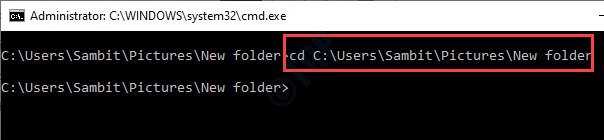
4. اكتب هذا الرمز وقم بتعديله وفقًا لذلك ثم اضغط يدخل.
رن oldname.ext newname.ext
(مثال –
سنقوم بتغيير اسم ملف "mytext.txt" إلى "newtext.txt". إذن ، سيكون الأمر -
رن mytext.txt newtext.txt
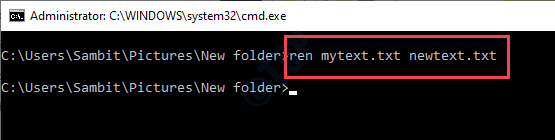
بمجرد الانتهاء من إعادة تسمية الملف ، أغلق المحطة.
5. ثم اضغط على مفتاح Windows + E. مفاتيح معا.
6. عندما يفتح مستكشف الملفات ، انتقل إلى موقع الملف.
7. انقر بزر الماوس الأيمن على الملف الإشكالي وانقر على "حذف“.
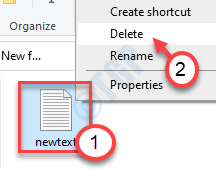
يجب حذف الملف دون أي مشاكل أخرى.
الإصلاح 3 - إزالة الملفات بدون تمديد
في بعض الأحيان لا يمكنك إزالة الملفات بدون امتداد يدويًا.
ملاحظة–
سيؤدي هذا الإصلاح إلى إفراغ المجلد الذي يحتوي على الملف الإشكالي. لذلك ، إذا كان لديك أي شيء مهم في مجلد معين ، فأنشئ مجلدًا جديدًا وانقل الملف الإشكالي إلى المجلد الجديد.
ثم سن هذا الإصلاح على هذا المجلد المعين الذي يحتوي على الملف الإشكالي فقط.
1. كتابة "كمد"في مربع البحث.
2. ثم ، انقر بزر الماوس الأيمن فوق "موجه الأمر"وانقر على"تشغيل كمسؤولين“.

3. بعد ذلك ، انتقل مرة أخرى إلى دليل الملف. باستخدام الأمر CD.
قرص مضغوط موقع المجلد
[استبدل "موقع المجلد" بموقع المجلد الذي يحتوي على الملف.
مثال - افترض أن الملف موجود في هذا الموقع -
ج: مجلد \ Users \ Sambit \ Pictures \ New
ثم عليك تنفيذ هذا الأمر -
قرص مضغوط ج: مجلد \ Users \ Sambit \ Pictures \ New
]
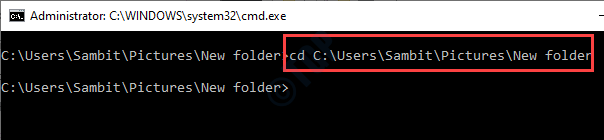
4. اكتب هذا الرمز واضغط يدخل لحذف أي ملف داخل المجلد.
ديل *. *

سيؤدي هذا إلى إزالة جميع الملفات من المجلد وسيؤدي ذلك إلى حل المشكلة.
الإصلاح 4 - حذف المجلد بأكمله
إذا لم تساعدك الطرق السابقة في حذف الملف ، فحاول حذف المجلد الذي يحتوي على الملف من CMD.
1. افتح محطة CMD مع حقوق المسؤول.
2. بعد فتح شاشة CMD ، نوع التعديل الأمر وضرب يدخل.
rmdir / ثانية موقع المجلد
(لا تنس استبدال "موقع المجلد" بموقع المجلد الذي يحتوي على الملف على جهازك.
مثال - افترض أن الملف موجود في هذا الموقع -
ج: مجلد \ Users \ Sambit \ Pictures \ New
ثم سيبدو الأمر هكذا -
rmdir / ثانية ج: مجلد \ Users \ Sambit \ Pictures \ New
)

يجب أن يؤدي ذلك إلى إزالة المجلد مع الملف الإشكالي الذي تحاول التخلص منه.
الإصلاح 5 - اقتل العملية ثم حاول الحذف
إذا كان الملف قيد الاستخدام من قبل العملية ، فيجب عليك إنهاء العملية أولاً ثم محاولة حذفه مرة أخرى.
1. انقر بزر الماوس الأيمن فوق ملف رمز Windows وانقر على "مدير المهام“.
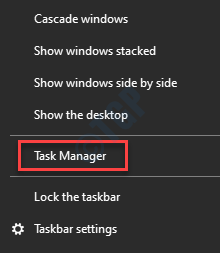
2. بمجرد فتح مدير المهام ، انتقل إلى "العمليات" القطاع الثامن.
3. انقر بزر الماوس الأيمن فوق العملية التي تستخدم الملف ثم انقر فوق "إنهاء المهمة“.
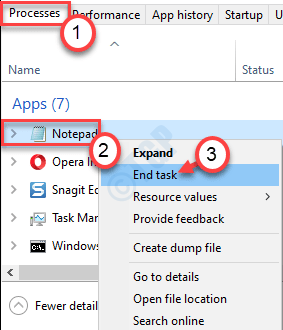
بمجرد إنهاء العملية ، أغلق إدارة المهام.
3. الآن ، انتقل إلى موقع الملف.
4. أخيرًا ، انقر بزر الماوس الأيمن على الملف وانقر على "حذف" الملف.
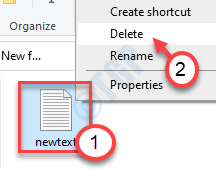
سيؤدي هذا إلى حذف الملف بالتأكيد.
الإصلاح 6 - أرشفة لحذف الملف
يوفر WinRAR تفضيل حذف الملفات الأصلية بمجرد أرشفتها.
ملاحظة–
ستحتاج إلى تثبيت WinRAR على نظامك لتجربة هذا الإصلاح على نظامك. في حالة عدم تثبيته مسبقًا ، انقر فوق هذا حلقة الوصل لتنزيل ملف الإعداد.
بعد تنزيل ملف الإعداد ، قم بتشغيل ملف الإعداد لتثبيت WinRAR.
1. في البداية ، انتقل إلى موقع الملفات الإشكالية على نظامك.
2. انقر بزر الماوس الأيمن على الملف وانقر على "أضف إلى الأرشيف…“.
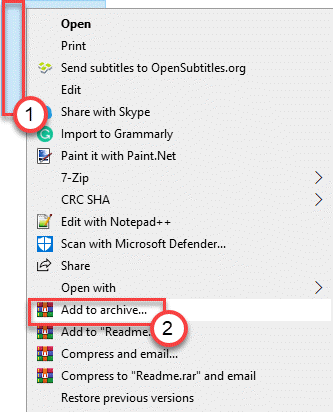
3. بعد فتح نافذة "اسم الأرشيف والمعلمات" ، فقط التحقق من المربع بجوار "احذف الملفات بعد الأرشفةز ".
4. ثم انقر فوق "نعم“.
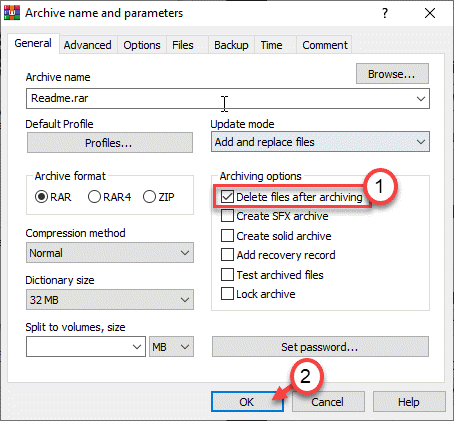
بمجرد انتهاء WinRAR من أرشفة الملفات ، سيقوم بحذف الملف الأصلي من جهاز الكمبيوتر الخاص بك.
الآن عليك فقط حذف الملف المؤرشف لإزالة أي أثر للملف بالكامل من جهازك.
5. انتقل إلى الموقع حيث قمت للتو بأرشفة الملفات.
6. بعد ذلك ، انقر بزر الماوس الأيمن فوق الملف المؤرشف الذي أنشأته للتو وانقر على "حذف“.
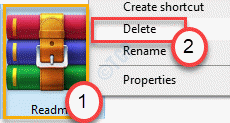
سيؤدي هذا أيضًا إلى حذف الملف المضغوط من جهاز الكمبيوتر الخاص بك.
الإصلاح 7 - استخدم DelinvFile
DelinvFile هي أداة فعالة لإزالة الملفات والمجلدات غير الصالحة من نظام التشغيل Windows.
(هذه الأداة مجانية لمسح ما يصل إلى 3 ملفات في الفترة التجريبية.)
الخطوة 1 - قم بتنزيل الملف وتثبيته
1. انقر فوق DelinvFile للانتقال إلى موقعه على الويب.
2. اختر إصدار التنزيل الصحيح (انقر فوق إما "32 بت" أو "64 بت"اعتمادًا على بنية النظام.)
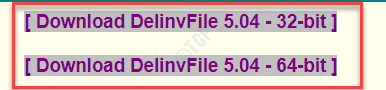
3. استخراج "ملف" على حاسوبك.
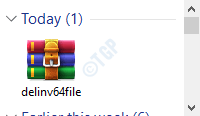
4. انتقل إلى الموقع الذي قمت باستخراج الملفات منه.
5. قم بتشغيل "divfinst64"لتثبيته على نظامك.
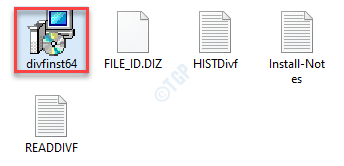
ما عليك سوى اتباع التعليمات التي تظهر على الشاشة لإكمال عملية التثبيت.
الخطوة - 2 قم بتشغيل تطبيق Delete Invalid File
1. بمجرد تثبيت التطبيق ، انقر نقرًا مزدوجًا فوق الزر "حذف ملف غير صالح"على سطح المكتب لتشغيله.
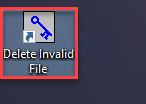
2. بمجرد ظهوره على الشاشة ، انقر فوق "حدد الدليل“.
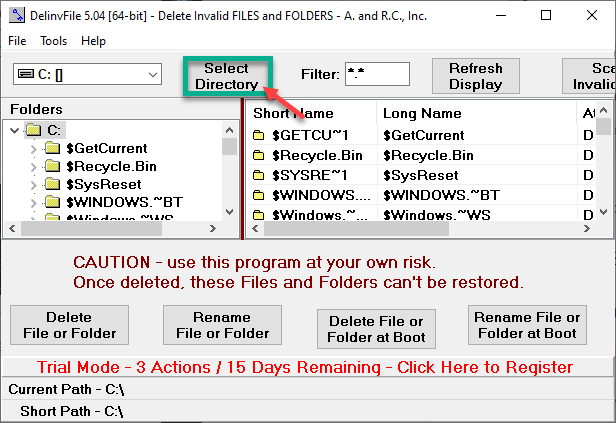
3. انتقل إلى موقع المجلد الذي يحتوي على الملف الإشكالي. حدد المجلد.
4. بعد ذلك ، انقر فوق "نعم“.
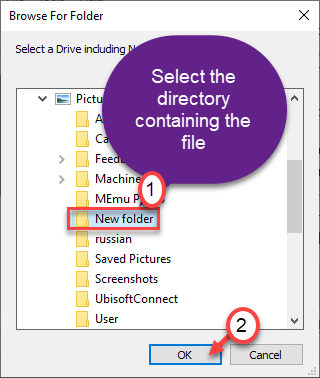
5. على الجانب الأيمن ، حدد الملف الذي تحاول حذفه.
6. أخيرًا ، انقر فوق "حذف ملف أو مجلد"لإزالة الملف.
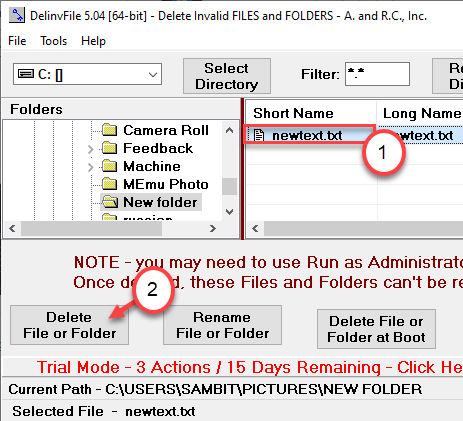
7. انقر فوق "نعم"لتأكيد عملية الإزالة.
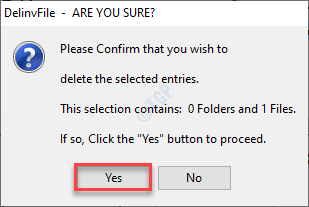
سيحذف هذا التطبيق الملف من جهاز الكمبيوتر الخاص بك بالتأكيد.
يجب حل مشكلتك.


